主页 > 经验 >
漫画爱好者必备——sai绘画软件
sai绘画软件对于很漫画爱好者来说并不陌生,该软件笔刷图案丰富,笔触更直硬一些,而且占用空间小,对电脑要求低,对于动漫绘图,真心是没说的。对于一些新手来说,可能对sai绘画软件还不了解,今天小编就为大家带来sai绘画软件的使用教程,有兴趣的小伙伴一起来看看吧。
如何使用sai绘画软件?
1、首先我们来认识一下SAI的界面。
SAI的界面可以按照功能分为5个部分:导航区、图层区、绘图区、颜色区、工具区。

很明显,SAI并不是使用传统的explorer界面,而是使用了自己设计的UI界面。优势是有些很人性化,有些则很不人性化……
线稿够好的话用魔棒套,然后把识别不出来的自己用习惯上色的笔涂上。线稿不是很好(就是有的地方有空缺)就用选择笔把想上色的地方按线稿描一遍然后用油漆桶把中间填满。底色最好上浅色,然后确定光源加阴影。衣服的褶皱这个不太好解释,大概就是按照线稿来吧。
2、SAI打开的版面。
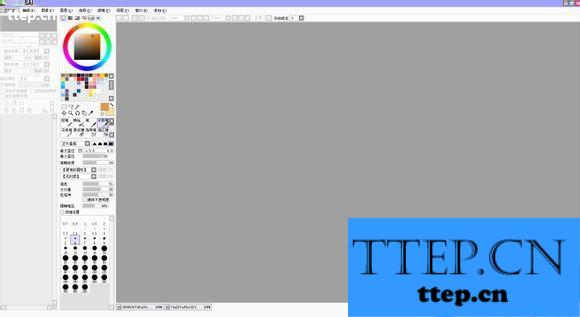
3、然后打开一个线稿,我就用镜音连的吧

4、如果各位要开始上色,记得要创建多个图层,并双击图层改个名字,便于区分。
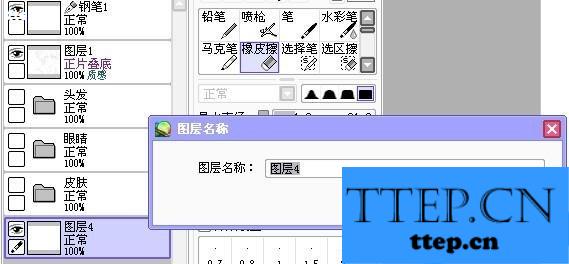
5、首先第一排是各种调色工具。一一打我常用的第一个和倒数第二个。最后一个是画水彩用的,主要是倒数第二个,可以保存你想要的颜色。

点击鼠标右键选择【添加色样】,就可以添加当前颜色,要是不想要,就鼠标右击点【取消】。尤其是皮肤色,大家要保存好,不然下一次用麻烦多了。
6、接下来是画笔,每个画笔画出来的效果都是不一样的。
常用的就是笔、铅笔、马克笔。如果有想要画水彩风格的,水彩笔是首选。这些都可以根据自己的喜好和需要调节。
7、接下来就开始教大家如何上色。
每次上色都是先从皮肤开始【当然可以根据个人喜好来,也可以将全部底色铺满,再一步一步将高光阴影上完】
首先是铺好底色,然后再用深一点的颜色将阴影部分涂好。

多余的部分用橡皮擦擦掉

新建图层,用【笔】画笔,将眼睛的底色上好

继续用【笔】工具,将高光神马的,都慢慢画出来。

用偏暗红色的笔将睫毛涂上。
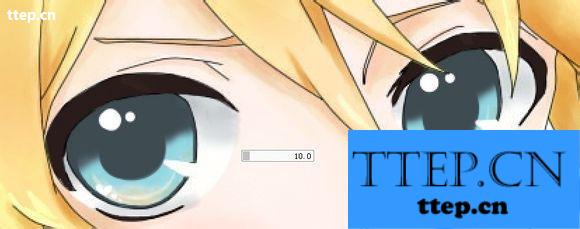
新建图层,选择【喷枪】画笔,在睫毛两端涂上红色,然后将模式改为【发光】
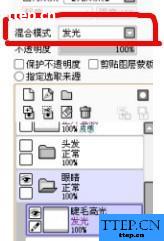
用【橡皮擦】将多余部分擦掉,眼睛最终效果
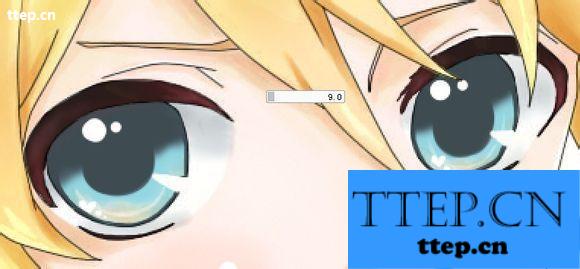
8、头发上色
第一步;新建图层,随便用什么笔铺底色

新建图层,用【笔】铺底色

新建图层:【笔】工具,将笔刷浓度拉小,涂阴影,再加上背景,就大功告成了。

以上就是关于sai绘画软件的使用介绍,如有疑问,欢迎随时与小编联系。
如何使用sai绘画软件?
1、首先我们来认识一下SAI的界面。
SAI的界面可以按照功能分为5个部分:导航区、图层区、绘图区、颜色区、工具区。

很明显,SAI并不是使用传统的explorer界面,而是使用了自己设计的UI界面。优势是有些很人性化,有些则很不人性化……
线稿够好的话用魔棒套,然后把识别不出来的自己用习惯上色的笔涂上。线稿不是很好(就是有的地方有空缺)就用选择笔把想上色的地方按线稿描一遍然后用油漆桶把中间填满。底色最好上浅色,然后确定光源加阴影。衣服的褶皱这个不太好解释,大概就是按照线稿来吧。
2、SAI打开的版面。
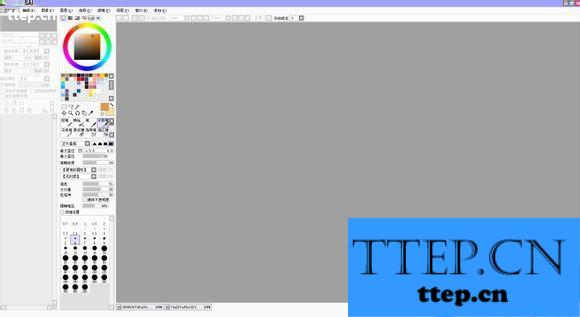
3、然后打开一个线稿,我就用镜音连的吧

4、如果各位要开始上色,记得要创建多个图层,并双击图层改个名字,便于区分。
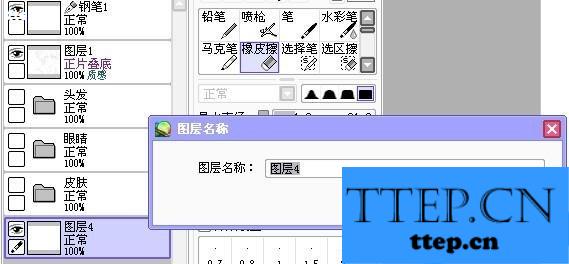
5、首先第一排是各种调色工具。一一打我常用的第一个和倒数第二个。最后一个是画水彩用的,主要是倒数第二个,可以保存你想要的颜色。

点击鼠标右键选择【添加色样】,就可以添加当前颜色,要是不想要,就鼠标右击点【取消】。尤其是皮肤色,大家要保存好,不然下一次用麻烦多了。
6、接下来是画笔,每个画笔画出来的效果都是不一样的。
常用的就是笔、铅笔、马克笔。如果有想要画水彩风格的,水彩笔是首选。这些都可以根据自己的喜好和需要调节。
7、接下来就开始教大家如何上色。
每次上色都是先从皮肤开始【当然可以根据个人喜好来,也可以将全部底色铺满,再一步一步将高光阴影上完】
首先是铺好底色,然后再用深一点的颜色将阴影部分涂好。

多余的部分用橡皮擦擦掉

新建图层,用【笔】画笔,将眼睛的底色上好

继续用【笔】工具,将高光神马的,都慢慢画出来。

用偏暗红色的笔将睫毛涂上。
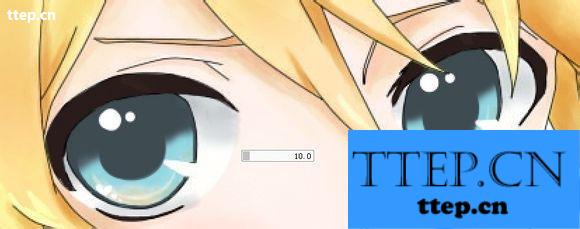
新建图层,选择【喷枪】画笔,在睫毛两端涂上红色,然后将模式改为【发光】
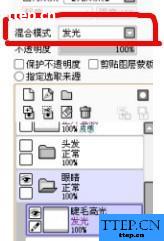
用【橡皮擦】将多余部分擦掉,眼睛最终效果
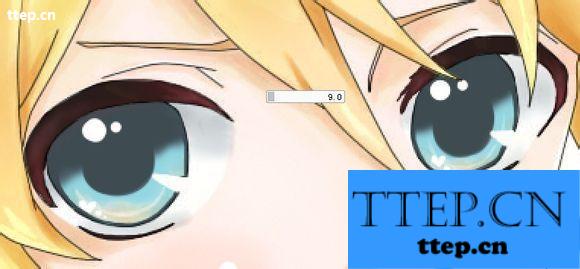
8、头发上色
第一步;新建图层,随便用什么笔铺底色

新建图层,用【笔】铺底色

新建图层:【笔】工具,将笔刷浓度拉小,涂阴影,再加上背景,就大功告成了。

以上就是关于sai绘画软件的使用介绍,如有疑问,欢迎随时与小编联系。
- 最近发表
- 赞助商链接
